如何使用WPS制作故事书?
如何使用WPS制作故事书?WPS是一款实用的办公软件,有些小伙伴还不知道这款软件制作故事书的操作,那么想知道具体操作方法的伙伴,可以跟着小编来看看具体的操作流程吧。
WPS制作故事书的详细操作
一、下载或收集原始文本。
二、制作封面。
1、打开WPS,进入首页,选取一种漂亮的信纸。
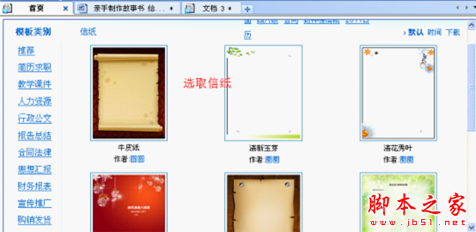
2、用艺术字制作书名、作者、献辞。
用“插入——图片——艺术字”分别输入:爱丽斯漫游奇境记、作者:刘易斯·卡洛尔(英)、献给爱读书的小天使。
3、用“插入——图片——来自文件”插入孩子的照片。
封面效果如下。
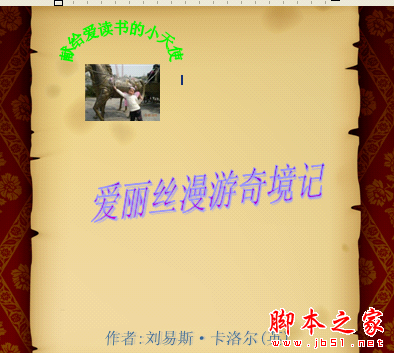
三、处理正文。
1、用WPS打开原始文本。点击“编辑——全选”后,用“工具-文字工具——智能格式整理”初步整理文本。
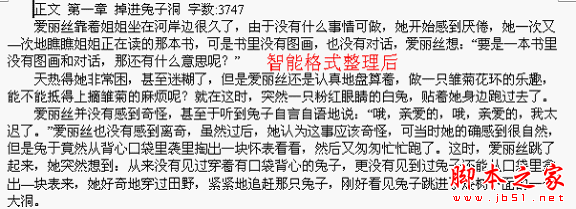
整理后,我们发现,段落被执行了首行缩进两个字符,空行被删除了。
设置所有文字为四号字,便于孩子阅读。
2、设置标题格式。
1) 去掉各章标题中多余的字。
a) 选中标题中“正文”二字及紧随其后的空格,单击“编辑——替换——全部替换”。用同样的办法去掉标题中的“字数:”及其前面的空格。并由此得知本文共十二章。
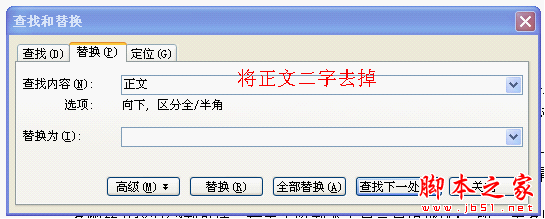
b)用“查找——替换”的办法去掉各章标题中的字数统计结果。
单击“编辑——替换——高级——特殊字符——任意数字”,为防止误删掉文中可能出现的其他数字,这里不选择“全部替换”,而是选择“替换”、“查找下一处”“替换”……将十二章标题中的数字全部去掉。
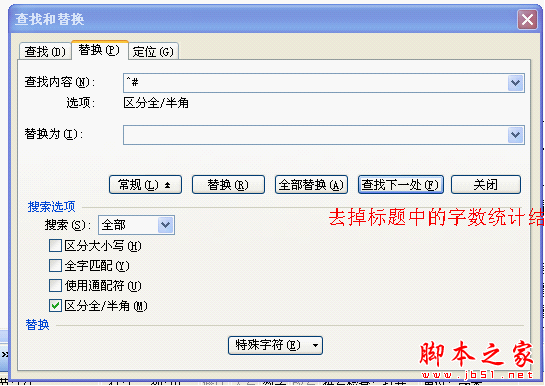
c)将字数统计去掉的最直接办法:选中标题中的“字数:”及其前面的空格,勾选“使用通配符”,在“查找内容”框中的“字数:”后输入*,再点击“特殊字符”选择“段落标记”,电脑会在“*”后输入“^p”然后将“^p”复制在“替换为”中粘贴。最后单击“全部替换”。
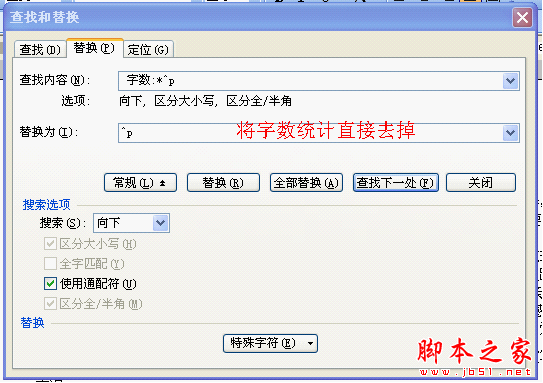
相关文章
 Wps2019怎么设置打印页码的位置?wps2019文件打印的时候,想要设置页码的显示位置,该怎么设置嗯?下面我们就来看看详细的教程,需要的朋友可以参考下2019-04-28
Wps2019怎么设置打印页码的位置?wps2019文件打印的时候,想要设置页码的显示位置,该怎么设置嗯?下面我们就来看看详细的教程,需要的朋友可以参考下2019-04-28 wps2019朗读功能怎么调整朗诵速度?wps2019使用朗读功能读文档的时候,想要设置朗读速度,该怎么设置语速呢?下面我们就来看看详细的教程,需要的朋友可以参考下2019-04-28
wps2019朗读功能怎么调整朗诵速度?wps2019使用朗读功能读文档的时候,想要设置朗读速度,该怎么设置语速呢?下面我们就来看看详细的教程,需要的朋友可以参考下2019-04-28 wps怎么创建循环矩阵图?wps中经常用矩阵局来表达一些信息,想要制作一个循环矩阵图,该怎么绘制呢?下面我们就来看看详细的教程,需要的朋友可以参考下2019-04-26
wps怎么创建循环矩阵图?wps中经常用矩阵局来表达一些信息,想要制作一个循环矩阵图,该怎么绘制呢?下面我们就来看看详细的教程,需要的朋友可以参考下2019-04-26 wps2019标尺在哪?wps2019中想要使用标尺,该怎么调出标尺这个图形呢?下面我们就来看看wps2019调出标尺的教程,需要的朋友可以参考下2019-04-25
wps2019标尺在哪?wps2019中想要使用标尺,该怎么调出标尺这个图形呢?下面我们就来看看wps2019调出标尺的教程,需要的朋友可以参考下2019-04-25 WPS怎么利用函数计算两组数据的平方差之和?wps表格中的两组数据想要求平方差之和,该怎么求呢?小魔王们就来看看详细的教程,需要的朋友可以参考下2019-04-23
WPS怎么利用函数计算两组数据的平方差之和?wps表格中的两组数据想要求平方差之和,该怎么求呢?小魔王们就来看看详细的教程,需要的朋友可以参考下2019-04-23 wps表格怎么设置负数自动自动变红?wps表格中输入的数据有正数有负数,该怎么让负数自动显示红色呢?下面我们就来看看wps负数自动变红的教程,需要的朋友可以参考下2019-04-17
wps表格怎么设置负数自动自动变红?wps表格中输入的数据有正数有负数,该怎么让负数自动显示红色呢?下面我们就来看看wps负数自动变红的教程,需要的朋友可以参考下2019-04-17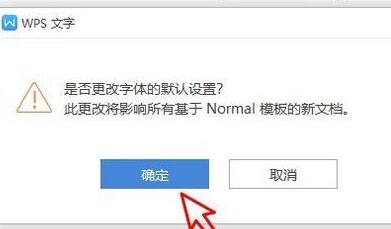 wps2019字体的默认颜色怎么修改?这篇文章主要介绍了wps2019字体的默认颜色更改方法,需要的朋友可以参考下2019-04-15
wps2019字体的默认颜色怎么修改?这篇文章主要介绍了wps2019字体的默认颜色更改方法,需要的朋友可以参考下2019-04-15 在使用wps2019编辑表格的时候,我们想要在表格中插入数字序号,那么wps2019表格如何插入数字序号?一起来看操作方法吧2019-04-15
在使用wps2019编辑表格的时候,我们想要在表格中插入数字序号,那么wps2019表格如何插入数字序号?一起来看操作方法吧2019-04-15 使用wps2019编辑文档时,我们输入网址发现变成了超级链接,怎么样才能取消网址变成超级链接呢?一起来看看操作的方法吧2019-04-12
使用wps2019编辑文档时,我们输入网址发现变成了超级链接,怎么样才能取消网址变成超级链接呢?一起来看看操作的方法吧2019-04-12 用wps2019编辑文档的时候,按空格键后发现变成了很多点,怎么才能把点取消恢复正常呢?一起来看吧2019-04-12
用wps2019编辑文档的时候,按空格键后发现变成了很多点,怎么才能把点取消恢复正常呢?一起来看吧2019-04-12









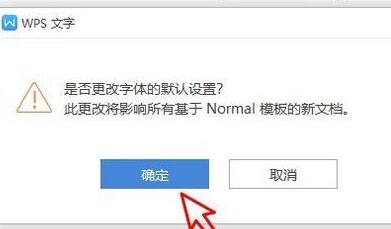



最新评论